Учащимся и осуществления быстрого поиска нужного учащегося в определенном объекте обучения: классе, группе на параллели, группе дополнительного образования и т
| Вид материала | Документы |
- Лекция №7 личность в группе, 322.77kb.
- Программа инновационной деятельности Тема : «Предметное преподавание в группе дошкольного, 645.81kb.
- Приказ «О создании рабочей группы по фгос ООО и утверждение Положения о рабочей группе»., 114.49kb.
- На конкурс было представлено 27 работ, в том числе 10 работ в Iгруппе, 6 работ, 17.14kb.
- Интегрированное занятие «Снеговик-великан» в 1 младшей группе, 30.97kb.
- Программа дополнительного обучения детей в еврейских группах детского, 26.44kb.
- Конспект занятия по методике экологического образования в старшей группе. ( Занятие, 51.18kb.
- Психологические основы межличностных отношения в группе Впервые в отечественной литературе, 17.42kb.
- Руководство по осуществлению розничной торговли (нормативные документы) Для осуществления, 34.14kb.
- «Организационно-методические условия оздоровительных занятий в специальной медицинской, 275.39kb.
В данном окне пользователь может пометить только одну подгруппу.
- Выбор учащегося.
Для выбора учащихся должен открываться список учащихся выбранного класса.
В
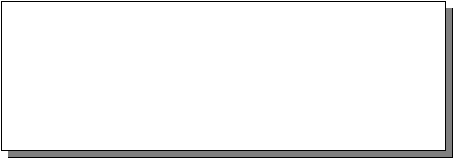 ыберите учащихся для зачисления в подгруппу:
ыберите учащихся для зачисления в подгруппу:-
Пометить
Фамилия
Имя
Отчество
…
…
…
…
R
Балакирев
Андрей
Игоревич
…
…
Далее
Пользователю должна быть предоставлена возможность выбора одного или нескольких учащихся путем проставления меток в специальных окошках.
После выбора учащегося или группы учащихся пользователь должен перейти в форму для проверки правильности составленного списка.
- Проверка сформированного списка.
Н
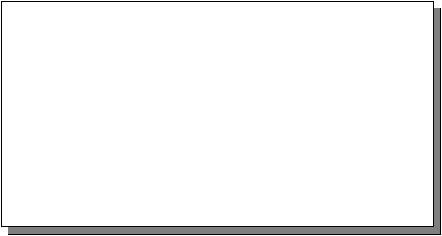 а данном этапе пользователь должен проверить список учащихся, которые будут зачислены в указанную подгруппу при выполнении приказа.
а данном этапе пользователь должен проверить список учащихся, которые будут зачислены в указанную подгруппу при выполнении приказа.Зачислить учащихся класса 5-а
в подгруппу: 5-а-2
предмет: Труд технический
учитель: Сидоров О.Г.
-
Фамилия
Имя
Отчество
…
…
Балакирев
Андрей
Игоревич
…
…
Готово
В заголовке « Зачислить учащихся» автоматически отражаются выбранный класс, подгруппа, предмет, учитель.
В форму приказа выводится список помеченных учащихся.
Если в выбранной группе уже есть ранее зачисленные учащиеся, то они отражаются в общем списке, но другим цветом (например, серым) и эти строки закрыты для редактирования.
При редактировании формы пользователь может удалить любого помеченного учащегося из сформированного списка.
После проверки формы пользователь должен выйти в общий список приказов.
Если в форме приказа был выбран один учащийся, то его фамилия, имя и номер личного дела должны быть заполнены в строке приказа.
Если в форме приказа была выбрана группа учащихся, то в книге приказов должно быть сформировано столько приказов, сколько было выбрано учащихся для зачисления. В каждой строке должны быть заполнены поля ФИ учащегося и № личного дела.
3-й этап – проверка
Проверить список учащихся подгруппы: не должно быть одного и того же учащегося дважды. Если пользователь пометил для включения в подгруппу учащегося, который был зачислен в эту группу ранее, то на экране должно появиться сообщение: «Учащийся … (указать ФИ ) уже зачислен в данную подгруппу».
Если возможно при выборе учащихся на втором этапе не включать в выпадающий список учащихся класса, ранее включенных в эту подгруппу, то проверка не потребуется.
4-й этап – выполнение приказа
Для выполнения приказа по одному учащемуся должна быть выбрана команда Выполнить. Для выполнения приказа по всем учащимся должна быть выбрана команда Выполнить все. При этом должны быть выполнены все невыполненные приказы.
В списке приказов в поле «Отметка о выполнении» автоматически должна появиться пометка «Выполнен».
- Каждый учащийся должен быть внесен в список соответствующей подгруппы класса в картотеке Подгруппы класса.
- В личном деле учащегося в разделе Сводная информация в таблице Подгруппы класса по предметам должна быть сформирована заполненная строка с данными из приказа.
-
Подгруппы класса по предметам
с
по
Подгруппа
Предмет
Учитель
…
…
…
…
…
01.09.2006
5-а-2
труд технический
Сидоров О.Г.
…
…
…
…
…
5-й этап – отмена приказа
Выполненный приказ может быть отменен, если по выбранному учащемуся не было приказа об отчислении из данной подгруппы, выполненного от более поздней даты.
Если по учащемуся есть приказы, выполненные от более поздней даты, то приказ не отменять. На экране должно появиться сообщение: «Приказ отменить нельзя. По учащемуся … (указать ФИО и номер ЛД учащегося) выполнен приказ об отчислении из указанной подгруппы».
Приказ о зачислении в учебную группу на параллели
Приказом о зачислении в учебную группу на параллели производится:
- зачисление учащегося или группы учащихся в группу на параллели для изучения отдельных предметов;
- внесение учащихся в соответствующий список учебной группы;
- внесение данных в сведения об обучении в личном деле учащегося.
1-й этап (общий для всех типов приказов)
Пользователь выполняет следующие действия:
Заполняет поля Дата, Номер, Начало действия.
- Выбирает из справочника тип приказа – «О зачислении» Æ в учебную группу на параллели».
- Открывает форму приказа.
2-й этап – заполнение формы приказа
- Выбор группы на параллели.
Д
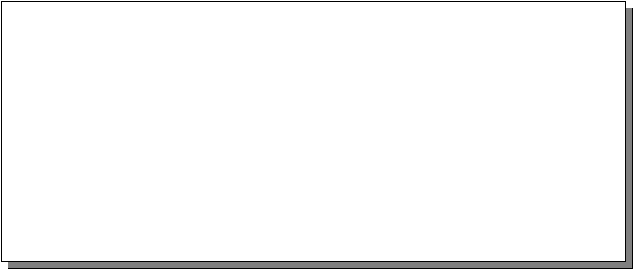 ля выбора учебной группы должен быть открыт список групп на учебных параллелях, соответствующий разделу Распределение учебной нагрузки в модуле Тарификация со следующими полями.
ля выбора учебной группы должен быть открыт список групп на учебных параллелях, соответствующий разделу Распределение учебной нагрузки в модуле Тарификация со следующими полями.Выберите группу на параллели
-
Параллели
Список учебных групп на параллели
…
Подгруппа
Предмет
Вид часов
Учитель
−
пятая
R
5-1
язык английский
шк
Александрова О.П.
Ì
шестая
£
5-2
язык немецкий
шк
Федорова З.И.
Ì
седьмая
£
5-3
шахматы
шк
Петров И.В.
Ì
восьмая
…
Далее
В данном окне пользователь может пометить только одну учебную группу.
- Выбор учащихся.
Для выбора учащихся должен открываться список учащихся выбранной параллели, сгруппированный по классам.
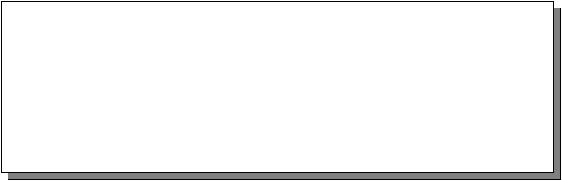
Выберите учащихся для зачисления в учебную группу:
-
Класс
Пометить
Фамилия
Имя
Отчество
5-а
£
Авдеева
Анна
Михайловна
5-б
R
Балакирев
Андрей
Игоревич
5-в
£
…
…
Далее
Пользователю должна быть предоставлена возможность «раскрыть» списки классов, учащиеся которых будут заниматься в данной группе, и установить пометки рядом с фамилиями нужных учеников.
После выбора учащегося или группы учащихся пользователь должен перейти в форму для проверки правильности составленного списка.
- Проверка сформированного списка.
Н
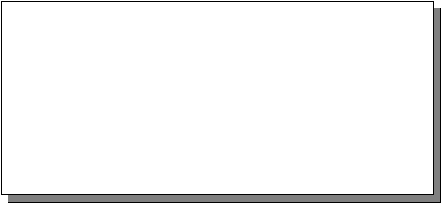 а данном этапе пользователь должен проверить список учащихся, которые будут зачислены в указанную подгруппу при выполнении приказа.
а данном этапе пользователь должен проверить список учащихся, которые будут зачислены в указанную подгруппу при выполнении приказа.Зачислить учащихся в учебную группу: 5-1
предмет: Язык английский
учитель: Александрова О.П.
-
Фамилия
Имя
Отчество
Класс
…
…
Балакирев
Андрей
Игоревич
5-а
…
…
Готово
В заголовке « Зачислить учащихся» автоматически отражаются выбранная учебная группа, предмет, учитель.
В форму приказа выводится список помеченных учащихся.
Если в выбранной группе уже есть ранее зачисленные учащиеся, то они отражаются в общем списке, но другим цветом (например, серым) и эти строки закрыты для редактирования.
При редактировании формы пользователь может удалить любого помеченного учащегося из сформированного списка.
После проверки формы пользователь должен выйти в общий список приказов.
Если в форме приказа был выбран один учащийся, то его фамилия, имя и номер личного дела должны быть заполнены в строке приказа.
Если в форме приказа была выбрана группа учащихся, то в книге приказов должно быть сформировано столько приказов, сколько было выбрано учащихся для зачисления. В каждой строке должны быть заполнены поля ФИ учащегося и № личного дела.
3-й этап – проверка
Проверить список учащихся группы на параллели: не должно быть одного и того же учащегося дважды. Если пользователь пометил для включения в группу учащегося, который был зачислен в эту группу ранее, то на экране должно появиться сообщение: «Учащийся … (указать ФИ ) уже зачислен в данную учебную группу».
Если возможно при выборе учащихся на втором этапе не включать в выпадающий список учащихся параллели, ранее включенных в эту учебную группу, то проверка не потребуется.
4-й этап – выполнение приказа
Для выполнения приказа по одному учащемуся должна быть выбрана команда Выполнить. Для выполнения приказа по всем учащимся должна быть выбрана команда Выполнить все. При этом должны быть выполнены все невыполненные приказы.
В списке приказов в поле « Отметка о выполнении» автоматически должна появиться пометка «Выполнен».
- Каждый учащийся должен быть внесен в список соответствующей учебной группы на параллели в картотеке Учебные группы на параллели.
- В личном деле учащегося в разделе Сводная информация в таблице Учебные группы на параллели должна быть сформирована заполненная строка с данными из приказа.
-
Учебные группы на параллели
с
по
Подгруппа
Предмет
Содержание деятельности
Учитель
…
…
…
…
…
…
01.09.2006
5-1
язык английский
факультатив
Александрова О.П.
…
…
…
…
…
…
5-й этап – отмена приказа
Выполненный приказ может быть отменен, если по выбранному учащемуся не было приказа об отчислении из данной группы, выполненного от более поздней даты.
Если по учащемуся есть приказ об отчислении из указанной группы, выполненный от более поздней даты, то приказ не отменять. На экране должно появиться сообщение: «Приказ отменить нельзя. По учащемуся … (указать ФИО и номер ЛД учащегося) выполнен приказ об отчислении из указанной учебной группы».
Приказ о зачислении в группу продленного дня
Приказом о зачислении в группу продленного дня производится:
- зачисление учащегося или группы учащихся в группу продленного дня;
- внесение учащихся в соответствующий список группы;
- внесение данных в сведения об обучении в личном деле учащегося.
1-й этап (общий для всех типов приказов)
Пользователь выполняет следующие действия:
Заполняет поля Дата, Номер, Начало действия.
- Выбирает из справочника тип приказа – «О зачислении» Æ в группу продленного дня».
- Открывает форму приказа.
2-й этап – заполнение формы приказа
- Выбор ГПД.
Д
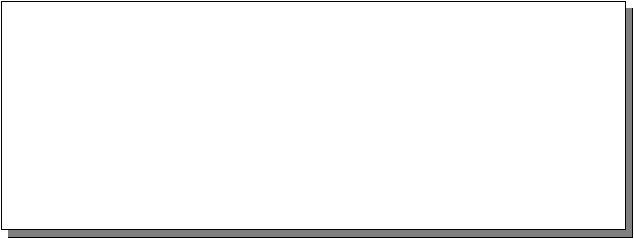 ля выбора группы продленного дня должен быть открыт список ГПД, соответствующий разделу Распределение учебной нагрузки в модуле Тарификация со следующими полями.
ля выбора группы продленного дня должен быть открыт список ГПД, соответствующий разделу Распределение учебной нагрузки в модуле Тарификация со следующими полями.Выберите группу продленного дня
-
Список групп продленного дня
ГПД
Классы
Статус группы
Воспитатель
£
ГПД 1
1-а, 1-б, 1-в
общеобразовательная
Владимирова Е.С.
R
ГПД 2
2-а, 2-б
общеобразовательная
Говорова Н.Г.
£
ГПД 3
3-а, 3-б
общеобразовательная
Дмитриева Ю.О.
£
ГПД 4
4-а, 4-б
общеобразовательная
Калмыкова П.П.
Далее
В данном окне пользователь может пометить только одну группу продленного дня.
- Выбор учащихся.
Для выбора учащихся должен открываться список учащихся классов, для учащихся которых организована данная группа, сгруппированный по классам.
В
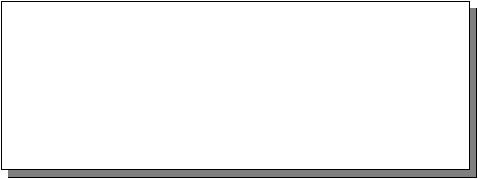 ыберите учащихся для зачисления в группу продленного дня:
ыберите учащихся для зачисления в группу продленного дня:-
Класс
Пометить
Фамилия
Имя
Отчество
2-а
£
Астрова
Анна
Валерьевна
2-б
R
Бородин
Олег
Валентинович
£
…
…
Далее
Пользователю должна быть предоставлена возможность «раскрыть» списки классов, учащиеся которых будут посещать данную группу, и установить метки рядом с фамилиями нужных учеников.
После выбора учащегося или группы учащихся пользователь должен перейти в форму для проверки правильности составленного списка.
- Проверка сформированного списка.
Н
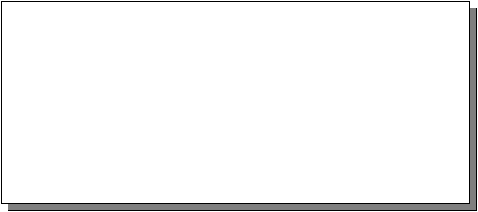 а данном этапе пользователь должен проверить список учащихся, которые будут зачислены в указанную группу продленного дня при выполнении приказа.
а данном этапе пользователь должен проверить список учащихся, которые будут зачислены в указанную группу продленного дня при выполнении приказа.Зачислить учащихся в группу продленного дня: ГПД 2
статус: общеобразовательная
воспитатель: Говорова Н.Г.
-
Фамилия
Имя
Отчество
Класс
…
…
Бородин
Олег
Валентинович
2-а
…
…
Готово
В заголовке « Зачислить учащихся» автоматически отражаются номер выбранной группы продленного дня, её статус, воспитатель (или воспитатели).
В форму приказа выводится список помеченных учащихся.
Если в выбранной группе уже есть ранее зачисленные учащиеся, то они отражаются в общем списке, но другим цветом (например, серым) и эти строки закрыты для редактирования.
При редактировании формы пользователь может удалить любого помеченного учащегося из сформированного списка.
После проверки формы пользователь должен выйти в общий список приказов.
Если в форме приказа был выбран один учащийся, то его фамилия, имя и номер личного дела должны быть заполнены в строке приказа.
Если в форме приказа была выбрана группа учащихся, то в книге приказов должно быть сформировано столько приказов, сколько было выбрано учащихся для зачисления. В каждой строке должны быть заполнены поля ФИ учащегося и № личного дела.
3-й этап – проверка
Проверить список учащихся группы продленного дня: не должно быть одного и того же учащегося дважды. Если пользователь пометил для включения в группу учащегося, который был зачислен в эту группу ранее, то на экране должно появиться сообщение: «Учащийся … (указать ФИ ) уже зачислен в данную группу продленного дня».
Если возможно при выборе учащихся на втором этапе не включать в выпадающий список учащихся, ранее включенных в эту группу продленного дня, то проверка не потребуется.
4-й этап – выполнение приказа
Для выполнения приказа по одному учащемуся должна быть выбрана команда Выполнить. Для выполнения приказа по всем учащимся должна быть выбрана команда Выполнить все. При этом должны быть выполнены все невыполненные приказы.
В списке приказов в поле « Отметка о выполнении» автоматически должна появиться пометка «Выполнен».
- Каждый учащийся должен быть внесен в список соответствующей группы продленного дня в картотеке Группы продленного дня.
- В личном деле учащегося в разделе Сводная информация в таблице Посещение ГПД должна быть сформирована заполненная строка с данными из приказа.
-
Посещение ГПД
с
по
ГПД
Статус
Воспитатель
…
…
…
…
…
01.01.2006
2
общеобразовательная
Говорова Н.Г.
…
…
…
…
…
5-й этап – отмена приказа
Выполненный приказ может быть отменен, если по выбранному учащемуся не было приказа об отчислении из данной группы продленного дня, выполненного от более поздней даты.
Если по учащемуся есть приказ об отчислении, выполненный от более поздней даты, то приказ не отменять. На экране должно появиться сообщение: «Приказ отменить нельзя. По учащемуся … (указать ФИО и номер ЛД учащегося) выполнен приказ об отчислении из указанной группы продленного дня».
Приказ о зачислении в группу дополнительного образования
Приказом о зачислении в группу дополнительного образования производится:
- зачисление учащегося или группы учащихся в группу ДО;
- внесение учащихся в соответствующий список группы;
- внесение данных в сведения об обучении в личном деле учащегося;
- внесение данных в раздел Дополнительное образование.
1-й этап (общий для всех типов приказов)
Пользователь выполняет следующие действия:
Заполняет поля Дата, Номер, Начало действия.
- Выбирает из справочника тип приказа – «О зачислении» Æ в группу дополнительного образования».
- Открывает форму приказа.
2-й этап – заполнение формы приказа
- Выбор группы дополнительного образования.
Для выбора группы дополнительного образования должен быть открыт список групп ДО, соответствующий разделу Распределение учебной нагрузки в модуле Тарификация со следующими полями.
В
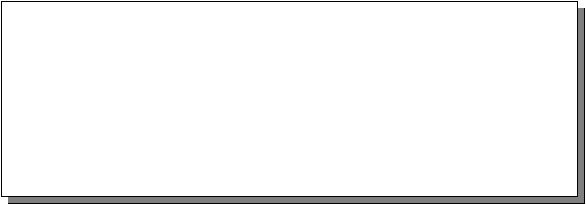 ыберите группу дополнительного образования
ыберите группу дополнительного образования-
Группы ДО
Педагог доп.образования
£
1
Юный математик
Владимирова Е.С.
R
2
Музыкальный театр
Говорова Н.Г.
£
3
Изо-студия
Дмитриева Ю.О.
£
4
Авиамоделирование
Калмыкова П.П.
Далее
В данном окне пользователь может пометить только одну группу ДО.
- Выбор учащихся.
Для выбора учащихся должен открываться список учащихся классов образовательного учреждения, сгруппированный по классам.
В
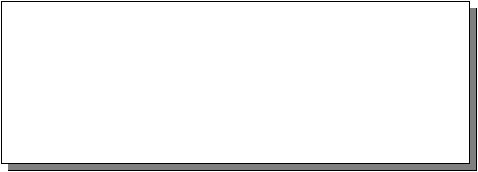 ыберите учащихся для зачисления в группу ДО:
ыберите учащихся для зачисления в группу ДО:-
Класс
Пометить
Фамилия
Имя
Отчество
7-а
£
Астрова
Анна
Валерьевна
7-б
R
Бородин
Олег
Валентинович
…
£
…
…
Зачислить учащихся из других ОУ
Далее
Пользователю должна быть предоставлена возможность «раскрыть» списки классов, учащиеся которых будут посещать данную группу ДО, и установить пометки рядом с фамилиями нужных учеников.
Для перехода к окну проверки сформированного списка должна быть выбрана команда Далее.
Так как группу дополнительного образования могут посещать дети, не обучающиеся в данном образовательном учреждении, то пользователю должна быть предоставлена возможность внесение таких учащихся в список самостоятельно. Например, можно предусмотреть команду «Зачислить учащихся из других ОУ», при выборе которой должно открываться окно со следующими полями:
У
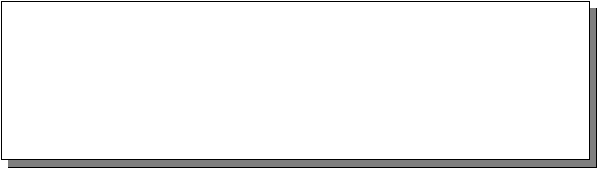 чащиеся других образовательных учреждений
чащиеся других образовательных учреждений-
Фамилия
Имя
Отчество
Дата рождения
Учреждение
Короткова
Зинаида
Ивановна
15.03.1995
школа 214
Степанов
Игорь
Евгеньевич
12.08.1995
семейное обучение
Готово
Все поля – текстовые, заполняются пользователем самостоятельно.
Для добавления сторонних учащихся в данную группу в окне проверки сформированного списка предусмотреть команду Добавить в список.
- Проверка сформированного списка.
Н
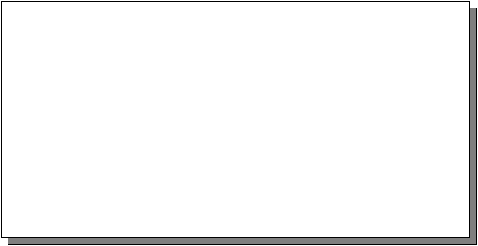 а данном этапе пользователь должен проверить список учащихся, которые будут зачислены в указанную группу дополнительного образования при выполнении приказа.
а данном этапе пользователь должен проверить список учащихся, которые будут зачислены в указанную группу дополнительного образования при выполнении приказа.Зачислить учащихся в группу дополнительного образования: 2
название: Музыкальный театр
педагог ДО: Говорова Н.Г.
-
Фамилия
Имя
Отчество
Класс
…
…
Бородин
Олег
Валентинович
7-а
…
…
Короткова
Зинаида
Ивановна
школа 214
Степанов
Игорь
Евгеньевич
семейное обучение
Готово
В заголовке « Зачислить учащихся» автоматически отражаются выбранная группа ДО, её название, педагог доп.образования.
В форму приказа выводится список помеченных учащихся и список сторонних детей (если таковые имеются).
Если в выбранной группе уже есть ранее зачисленные учащиеся, то они отражаются в общем списке, но другим цветом (например, серым) и эти строки закрыты для редактирования.
При редактировании формы пользователь может удалить любого учащегося из сформированного списка.
После проверки формы пользователь должен выйти в общий список приказов.
Если в форме приказа был выбран один учащийся, то его фамилия, имя и номер личного дела должны быть заполнены в строке приказа.
Если в форме приказа была выбрана группа учащихся, то в книге приказов должно быть сформировано столько приказов, сколько было выбрано учащихся для зачисления. В каждой строке должны быть заполнены поля ФИ учащегося и № личного дела.
Если в группу должны быть зачислены сторонние учащиеся, то в строке приказа заполняется только поле ФИ учащегося. Поле № личного дела остается незаполненным.
3-й этап – проверка
Проверить список учащихся группы дополнительного образования: не должно быть одного и того же учащегося дважды. Если пользователь пометил для включения в группу учащегося, который был зачислен в эту группу ранее, то на экране должно появиться сообщение: «Учащийся … (указать ФИ ) уже зачислен в данную группу дополнительного образования».
4-й этап – выполнение приказа
Для выполнения приказа по одному учащемуся должна быть выбрана команда Выполнить. Для выполнения приказа по всем учащимся должна быть выбрана команда Выполнить все. При этом должны быть выполнены все невыполненные приказы.
В списке приказов в поле « Отметка о выполнении» автоматически должна появиться пометка «Выполнен».
- Каждый учащийся должен быть внесен в список соответствующей группы дополнительного образования в картотеке Группы ДО.
- В личном деле учащегося в разделе Сводная информация в таблице Занятия в группах ДО должна быть сформирована заполненная строка с данными из приказа.
-
Занятия в группах дополнительного образования
с
по
Название группы
Педагог дополнительного образования
01.01.2006
Музыкальный театр
Говорова Н.Г.
- В разделе Дополнительное образование внести данные о зачислении в группу ДО:
| Дополнительное образование в образовательном учреждении | Расписание занятий в текущем учебном году | ||||||||||||||
| Название группы ДО | Дата зачисления в группу | Дата окончания обучения | Год обучения | Кол-во часов | Название группы ДО | Пн | Вт | Чт | Пт | Сб | |||||
| | | | | | | | | | | ||||||
| Музыкальный театр | 01.01.2006 | | 1 | 2 | Музыкальный театр | 14:00 | 14:40 | | | | | 15:30 | 16:10 | | |
| … | … | … | … | … | | | | | | | | | | | |
- Название группы ДО - заполняется автоматически из приказа.
- Дата зачисления в группу - заполняется автоматически датой начала действия приказа о зачислении в группу ДО.
- Год обучения - рассчитывается автоматически по количеству учебных периодов, в которых учащийся посещал данную группу.
- Кол-во учебных часов - заполняется автоматически из тарификации.
- Расписание занятий в учебном году - заполняется автоматически из раздела Расписание занятий групп ДО в модуле Организация деятельности ОУ.
- Для учащихся (воспитанников) посещающих занятия в группе ДО, но не обучающихся в данном образовательном учреждении, должна быть создана картотека «Контингент не ОУ» с подразделом «в группах ДО».
Структура картотеки:
| Картотеки | Список детей | ||||||||||
| | Алфавитная книга | Фамилия | Имя | Отчество | Дата рождения | Откуда прибыл | Группа ДО | Дата зачисления | Дата отчисления | Контактная информация | |
| | Классы | Короткова | Зинаида | Ивановна | 15.03. 1995 | школа 214 | Музыкальный театр | 01.01. 2006 | | дом.тел. 654-98-89 | |
| | Подгруппы классов | Степанов | Игорь | Евгеньевич | 12.08. 1995 | семейное обучение | Музыкальный театр | 01.01. 2006 | | дом.тел. 321-45-67 | |
| | ГПД | | | | | | | | | | |
| | … | | | | | | | | | | |
| − | Контингент не ОУ | | | | | | | | | | |
| | – | в группах ДО | | | | | | | | | |
| | | … | | | | … | | | | … | |
| | | Всего по списку: | 2 | ||||||||
